
На прошлой неделе Apple выпустила iOS 13 для iPhone. В iOS 13 появилось множество новых интересных функций, таких как — темный режим, больше возможностей для редактирования видео, обновленное приложение камеры, более строгие настройки конфиденциальности и, среди прочего, более умный Siri — для iPhone. iOS 13 также принес стикеры Memoji для iPhone.
Эти персонажи, основанные на этих стикерах Memoji, как объясняет веб-сайт Apple, «позволят пользователям выражать различные эмоции в сообщениях». Хорошей новостью является то, что пользователи iPhone могут использовать эти стикеры не только в приложении «Сообщения», но и в WhatsApp. Но тут есть подвох. Эта функция доступна на iPhone X и более новых моделях смартфонов Apple.
Проще говоря, вы сможете использовать его только на iPhone X, iPhone XR, iPhone XS, iPhone XS Max, iPhone 11, iPhone 11 Pro и iPhone 11 Pro Max.
Если у вас есть какой-либо из этих iPhone и вы обновили свой смартфон Apple для работы на iOS 13, вот как вы можете использовать наклейки Memoji в WhatsApp:
— Откройте приложение Сообщения.
— Откройте существующее окно сообщения или нажмите на кнопку «Создать новое сообщение» в правом верхнем углу приложения.
— Если вы откроете существующее окно чата, вы увидите значок с несколькими лицами прямо рядом со значком App Store. Нажмите на это.
— Теперь нажмите на три точки в верхнем левом углу, а затем нажмите на опцию New Memoji.
— Выберите свой оттенок кожи, затем прокрутите вниз, чтобы выбрать веснушки.
— Прокрутите вниз, чтобы выбрать щеки и красоту.
— Теперь нажмите на вкладку «Прическа» и выберите прическу для вашего аватара.
— Затем нажмите на вкладку Брови и выберите цвет и тип бровей.
— Затем нажмите на вкладку Глаза и выберите цвет и форму глаз. Прокрутите вниз, чтобы выбрать Ресницы и Подводка для глаз.
— Теперь нажмите на вкладку Голова, чтобы выбрать возраст и форму головы.
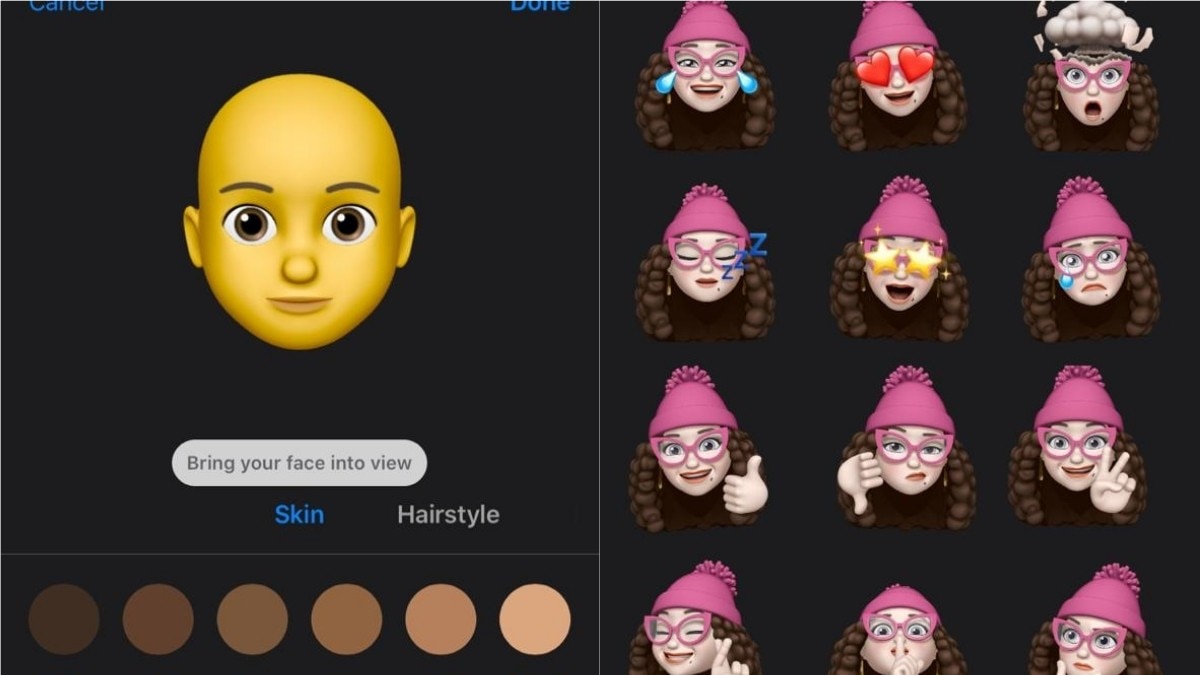
— Нажмите на вкладку нос, чтобы выбрать форму носа. Вы также можете выбрать цвет и тип пирсинга носа, если хотите.
— Затем нажмите на вкладку «Рот», чтобы выбрать цвет губ. Прокрутите вниз, чтобы выбрать форму губ, зубов, пирсинга рта и языка.
— Теперь нажмите на вкладку Уши, чтобы выбрать размер ушей, тип прокалывания ушей и их цвет. Также можно добавить и аудиоустройство, например слуховой аппарат или AirPods.
— Нажмите на вкладку «Волосы на лице», чтобы добавить усы и бакенбарды.
— Нажмите на очки, чтобы выбрать цвет и тип очков.
— Теперь нажмите на головной убор, чтобы выбрать цвет и тип головного убора.
— Вы можете двигать головой, чтобы увидеть, как выглядит ваш аватар. Наконец нажмите на готово.
— Когда вы сделаете это, ваш аватар появится в сообщениях.
— Закройте сообщения и откройте окно чата в WhatsApp.
— Нажмите в поле ввода, а затем нажмите на вариант смайлик. Ваши стикеры Memoji появятся слева от эмодзи.
— Нажмите на три точки, чтобы выбрать Memoji из аватара, который вы только что создали.
— Нажмите на тот, который вы хотите отправить, и вы готовы пойти.
ТАКЖЕ ЧИТАЙТЕ: | WhatsApp Советы: Как сохранить в WhatsApp Status видео и фотографии на вашем смартфоне
ТАКЖЕ ЧИТАЙТЕ: | Технические советы: Как поделиться своим статусом WhatsApp на Facebook
ТАКЖЕ ЧИТАЙТЕ: | WhatsApp Советы: Как включить функцию разблокировки отпечатков пальцев в бета-версии WhatsApp для Android





